Im Bereich Military Overlay werden militärische Symbol-Features erstellt und vorhandene militärische Symbol-Features in der aktuellen Karte bearbeitet. Aktivieren Sie den Bereich, um ihn für die Erstellung von Features mit militärischer Symbolisierung zu verwenden. Der Bereich besteht aus drei Hauptregisterkarten: Erstellen/Bearbeiten, Favoriten und Einstellungen. Die einzelnen Registerkarten werden nachfolgend beschrieben.
Erstellen und Bearbeiten von Symbolen
Auf der Registerkarte Erstellen/Bearbeiten können Sie militärische Symbole erstellen und vorhandene Symbole bearbeiten. Suchen Sie das gewünschte Basis-Symbol, und ändern Sie es mit Grafik- und Textmodifikatoren. Sie können der Karte ein neues Feature hinzufügen und das Symbol in den Favoriten speichern oder als Bild kopieren.

Das Dropdown-Menü Aktueller Standard ist die erste Auswahlmöglichkeit im Bereich Military Overlay. Hiermit wird der Parameter Militärische Symbolisierung (Standard) festgelegt, mit welchem der Wert Symbolidentifizierungscode (SIDC) der einzelnen erstellten Features definiert und gespeichert wird. Standardmäßig ist dieser auf MIL-STD-2525D festgelegt.
Der Abschnitt Vorschau nimmt den oberen Teil der Registerkarte ein. Das ausgewählte Symbol mit den zugehörigen Änderungen wird angezeigt. Um den Abschnitt Vorschau herum befinden sich die Registerkartensteuerelemente.
- Symbol zu Favoriten hinzufügen
 : Fügt das aktuelle Symbol mit Modifikatoren zur Favoritenliste hinzu.
: Fügt das aktuelle Symbol mit Modifikatoren zur Favoritenliste hinzu. - Symbol zur Karte hinzufügen
 : Fügt das Symbol in die Karte ein. Bei jedem weiteren Klick auf die Karte wird ein neues Feature mit dem aktuellen Symbol erstellt.
: Fügt das Symbol in die Karte ein. Bei jedem weiteren Klick auf die Karte wird ein neues Feature mit dem aktuellen Symbol erstellt. - Bild in die Zwischenablage kopieren
 : Kopiert das aktuelle Symbol als Bild in die System-Zwischenablage.
: Kopiert das aktuelle Symbol als Bild in die System-Zwischenablage. - Bild speichern unter
 : Speichert das aktuelle Symbol in einer .png-Datei.
: Speichert das aktuelle Symbol in einer .png-Datei.
Unter dem Abschnitt Vorschau befinden sich die folgenden Suchsteuerelemente und Registerkarten für Modifikatoren:
- Symbolsuche: Suchen Sie anhand von Schlüsselwörtern nach einem Basis-Symbol. Geben Sie Schlüsselwörter ein, sodass eine Ergebnisliste angezeigt wird.
- Symbolidentifizierungscode: Zeigt den Symbolidentifizierungscode des aktuellen Symbols einschließlich Modifikatoren an. Die Struktur des Codes unterscheidet sich je nach ausgewähltem Standard für die militärische Symbolisierung. Diese Option wird auch verwendet, um anhand des Symbolidentifikationscodes nach einem Basis-Symbol zu suchen.
- Registerkarte Symbol: Zeigt die Liste der Grafikmodifikatoren an, die für das aktuelle Basis-Symbol geändert werden können.
- Registerkarte Beschriftungen: Zeigt die Liste der Textmodifikatoren an, die in das aktuelle Basis-Symbol eingefügt werden können. Standardmäßig sind sie leer.
Favoriten
Auf der Registerkarte Favoriten wird die Liste der Symbole, die über die Registerkarte Erstellen/Bearbeiten gespeichert wurden, verwaltet. Hier können Symbole der Karte hinzugefügt, im PNG-Format gespeichert, oder aus einer Datei ex- oder in eine Datei importiert werden.
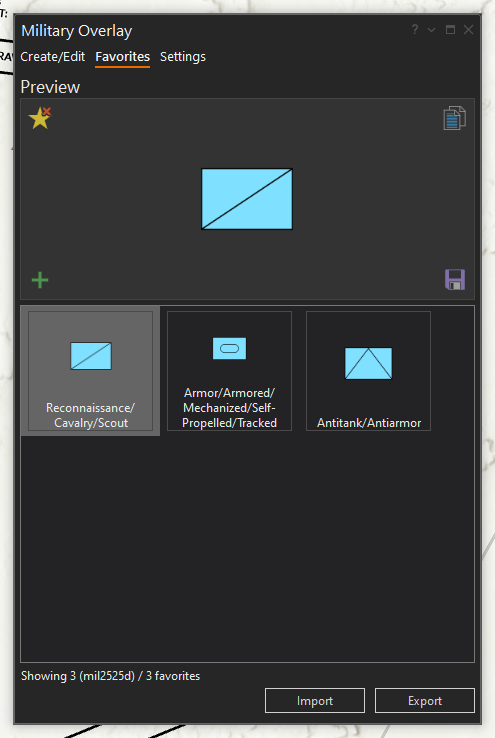
Der Abschnitt Vorschau nimmt den oberen Teil der Registerkarte ein. Das ausgewählte Symbol mit den zugehörigen Änderungen wird angezeigt. Um das Fenster Vorschau herum befinden sich die folgenden Registerkartensteuerelemente:
- Symbol zu Favoriten hinzufügen
 : Fügt das aktuelle Symbol mit Modifikatoren zur Favoritenliste hinzu.
: Fügt das aktuelle Symbol mit Modifikatoren zur Favoritenliste hinzu. - Symbol aus Favoriten entfernen
 : Entfernt das ausgewählte Symbol aus der Favoritenliste.
: Entfernt das ausgewählte Symbol aus der Favoritenliste. - Symbol zur Karte hinzufügen
 : Fügt das Symbol in die Karte ein. Bei jedem weiteren Klick auf die Karte wird ein neues Feature mit dem aktuellen Symbol erstellt.
: Fügt das Symbol in die Karte ein. Bei jedem weiteren Klick auf die Karte wird ein neues Feature mit dem aktuellen Symbol erstellt. - Bild in die Zwischenablage kopieren
 : Kopiert das aktuelle Symbol als Bild in die System-Zwischenablage.
: Kopiert das aktuelle Symbol als Bild in die System-Zwischenablage. - Bild speichern unter
 : Speichert das aktuelle Symbol in einer .png-Datei.
: Speichert das aktuelle Symbol in einer .png-Datei.
Unter dem Abschnitt Vorschau befindet sich die Liste der gespeicherten Symbole. Wählen Sie ein Symbol aus, um es im Abschnitt Vorschau anzuzeigen.
Importieren: Hängt Favoriten Symbole aus einer Military Overlay-Favoritendatei (*.mofav) an.
Exportieren: Speichert alle Favoritensymbole in einer *.mofav-Datei.
Vorsicht:
Bei der Verwendung von Feature-Layern, die mit Military Overlay der ArcGIS AllSource-Version 1.3 erstellt wurden, können Probleme mit der Rückwärtskompatibilität auftreten. Um Probleme mit der Abwärtskompatibilität zu beheben, die bei der Verwendung von Symbolen auftreten können, die in ArcGIS AllSource-Version 1.3 erstellt wurden, navigieren Sie zu der Datei <System Drive>\Users\<username>\AppData\Local\ESRI\ArcGISAllSource\MilitaryOverlaySettings.mssf und löschen sie.
Einstellungen
Die Registerkarte Einstellungen im Bereich Military Overlay enthält einen Parameter: Military Overlay-Datenbank. Legen Sie diesen Parameter vor Beginn der Arbeit fest, da er sich darauf auswirkt, wo das Symbol erstellt wird.

Der Parameter Military Overlay-Datenbank ist die Ziel-Geodatabase, in der Ausgabe-Features mit militärischer Symbolisierung erstellt werden. Dieser Parameterwert kann eine File-Geodatabase, eine Mobile-Geodatabase oder eine Enterprise-Geodatabase sein. Standardmäßig verweist der Parameter auf die Standard-Geodatabase des Projekts.